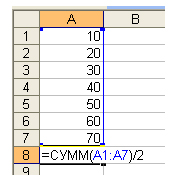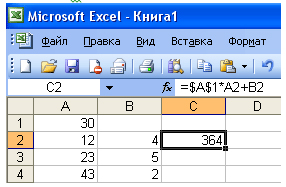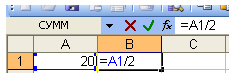Тест по теме табличный процессор MS Excel
I вариант
1. Укажите правильный адрес ячейки:
|
А) А12С |
Б) В1256 |
В) 123С |
Г) В1А |
2. В электронных таблицах выделена группа ячеек А1:В3. Сколько ячеек входит в этот диапазон?
3.Результатом вычислений в ячейке С1 будет:
|
А |
В |
С |
|
|
1 |
5 |
=А1*2 |
=А1+В1 |
|
А) 5 |
Б) 10 |
В) 15 |
Г) 20 |
4.В ЭТ нельзя удалить:
|
А) столбец |
Б) строку |
В) имя ячейки |
Г) содержимое ячейки |
5.Какие типы данных можно ввести в ячейки электронной таблицы
- Числа и формулы.
- Формулы и текст.
- Числа, текст и формулы.
- Числа и текст
6.Укажите неправильную формулу:
|
А) А2+В4 |
Б) =А1/С453 |
В) =С245*М67 |
Г) =О89-К89 |
7.При перемещении или копировании в ЭТ абсолютные ссылки:
А) не изменяются;
Б) преобразуются вне зависимости от нового положения формулы;
В) преобразуются в зависимости от нового положения формулы;
Г) преобразуются в зависимости от длины формулы.
8. Диапазон – это:
А) все ячейки одной строки;
Б) совокупность клеток, образующих в таблице область прямоугольной формы;
В) все ячейки одного столбца;
Г) множество допустимых значений.
9. Электронная таблица – это:
А) прикладная программа для обработки кодовых таблиц;
Б) устройство персонального компьютера, управляющее его ресурсами;
В) прикладная программа, предназначенная для обработки структурированных в виде таблицы данных;
Г) системная программа, управляющая ресурсами персонального компьютера при обработке таблиц.
10. Какая формула будет получена при копировании в ячейку D3, формулы из ячейки D2:
А) =А2*$С$2;
Б) =$A$2*C2;
В) =A3*$C$2;
Г) = A2*C3.
11. Дан фрагмент электронной таблицы.
Чему будут равны значения клеток В2 и В3,
если в них было скопировано содержимое
клетки В1?
А) 30 и 30
Б) 50 и 70
В) 30 и 50
Г) 50 и 30
Д) будет выдано сообщение об ошибке
12. Дан фрагмент электронной таблицы:
|
A |
B |
C |
D |
|
|
1 |
3 |
4 |
||
|
2 |
=C1-B1 |
=B1-A2*2 |
=C1/2 |
=B1+B2 |
После выполнения вычислений была построена диаграмма по значениям диапазона ячеек A2:D2. Укажите получившуюся диаграмму.
13. Какой элемент является минимальным объектом электронной таблицы?
А) лист
Б) ячейка
В) столбец
Г) строка
Д)диапазон ячеек
14. Для наглядного представления числовых данных можно использовать
А) набор чисел, выделенных в таблице.
Б) графический объект WordArt.
В) автофигуры.
Г) диаграммы.
Д) графические файлы.
15. В каком из арифметических выражений, представленном в виде, удобном для обработки компьютера, допущена ошибка?
А) ac +d
Б)(8-d)/5
В) a*x^2+ b*x + c
Г) x * x + 7 * x — 4
Д) sin(x)/cos(x)
16. Среди указанных адресов ячеек выберите абсолютный:
- B12
- $B$12
- +B12
- $B12
17. Строки электронной таблицы:
- Именуются пользователем произвольным образом;
- Обозначаются буквами русского алфавита;
- Обозначаются буквами латинского алфавита;
- Нумеруются.
18. В ячейку D1 введено число 1,5. Как это объяснить?
- Такого не может быть
- Это ошибка в работе программы.
- В ячейке установлен числовой формат, предусматривающий один знак после запятой.
- В ячейке установлен числовой формат, предусматривающий только 3 символа.
19. Формула начинается с записи символа:
- $
- =
- !
- @
20. Для переименования рабочего листа можно (укажите все правильные варианты):
- Щелкнуть на имени листа правой кнопкой мыши и из контекстного меню выбрать пункт Переименовать.
- Щелкнуть на нем левой кнопкой мыши и из контекстного меню выбрать пункт Переименовать.
- Дважды щелкнуть на имени листа левой кнопкой мыши и ввести новое имя.
- Изменить имя листа в строке формул.
Тест по теме табличный процессор MS Excel
II вариант
1.Укажите правильный адрес ячейки:
|
А) 12А |
Б) В89К |
В) В12С |
Г) О456 |
2. В электронных таблицах выделена группа ячеек А1:С2. Сколько ячеек входит в этот диапазон?
3.Результатом вычислений в ячейке С1 будет:
|
А |
В |
С |
|
|
1 |
5 |
=А1*3 |
=А1+В1 |
|
А) 5 |
Б) 10 |
В) 15 |
Г) 20 |
4.В ЭТ формула не может включать в себя:
|
А) числа |
Б) имена ячеек |
В) текст |
Г) знаки арифметических операций |
5.В ЭТ имя ячейки образуется:
|
А) из имени столбца |
Б) из имени строки |
В) из имени столбца и строки |
Г) произвольно |
6.Укажите неправильную формулу:
|
А) =О45*В2 |
Б) =К15*В1 |
В) =12А-В4 |
Г) А123+О1 |
7.При перемещении или копировании в ЭТ относительные ссылки:
А) не изменяются;
Б) преобразуются вне зависимости от нового положения формулы;
В) преобразуются в зависимости от нового положения формулы;
Г) преобразуются в зависимости от длины формулы.
8. Активная ячейка – это ячейка:
А) для записи команд;
Б) содержащая формулу, включающую в себя имя ячейки, в которой выполняется ввод данных;
В) формула в которой содержит ссылки на содержимое зависимой ячейки;
Г) в которой выполняется ввод данных.
9. Электронная таблица предназначена для:
А) обработки преимущественно числовых данных, структурированных с помощью таблиц;
Б) упорядоченного хранения и обработки значительных массивов данных;
В) визуализации структурных связей между данными, представленными в таблицах;
Г) редактирования графических представлений больших объемов информации.
10. Какая формула будет получена при копировании в ячейку D3, формулы из ячейки D2:
А) =А2*С2;
Б) =$A$2*C3;
В) =$A$2*$C$3;
Г) = A2*C3.
11. Дан фрагмент электронной таблицы.
Чему будет равно значение клетки С3, если в неё было скопировано содержимое клетки С1?
А) 35
Б) 60
В) 55
Г) 45
Д) 65
12. Какое значение будет присвоено ячейке Е1 после выполнения расчётов по заданным формулам?
А) 12,5
Б) 15
В) 5,3333
Г) 6,5
Д) 14
13. В каком из арифметических выражений, представленном в виде, удобном для обработки компьютера, допущена ошибка?
- a*c +d
- 13*d/(13+d)
- ax2 + bx + c
- a * x * x + b * x — 4
- cos(x)/sin(x)
14. Столбцы электронной таблицы:
- Обозначаются буквами латинского алфавита;
- Нумеруются;
- Обозначаются буквами русского алфавита;
- Именуются пользователем произвольным образом.
15. Выберите верную запись формулы для электронной таблицы:
- C3+4*D4;
- C3=C1+2*C2;
- A5B5+23;
- =A2*A3-A4.
16. В каком адресе не может меняться номер столбца:
- 13S;
- Z$9;
- H42;
- $S35.
17. Какие типы данных можно ввести в ячейки электронной таблицы
- Числа и формулы.
- Формулы и текст.
- Числа, текст и формулы.
- Числа и текст.
18. Выделен некоторый диапазон ячеек и нажата клавиша Delete. Что произойдет?
- Выделенные ячейки будут удалены с рабочего листа, а ячейки под ними перемещены наверх
- Будет удалено только содержимое этих ячеек.
- Будет удалено только оформление этих ячеек.
- Будет удалено только содержимое и оформление этих ячеек.
19. По данным электронной таблицы построена диаграмма. Возникла необходимость внести в нее изменения. Какие параметры диаграммы можно изменить?
- Никакие параметры уже построенной диаграммы изменить нельзя.
- Можно поменять все параметры, кроме вида выбранной диаграммы.
- Можно поменять все параметры.
- Можно поменять только размер диаграммы.
20. Дан фрагмент электронной таблицы:
|
А |
В |
|
|
1 |
=B1+1 |
1 |
|
2 |
=A1+2 |
2 |
|
3 |
=B2-1 |
|
|
4 |
=A3 |
После выполнения вычислений, была построена диаграмма по значениям диапазона ячеек A1:A4. Укажите получившуюся диаграмму.
Тест: «Электронная таблица
Microsoft Excel»
Инструкция: выберите один правильный ответ
1. Электронная
таблица это?
1) прикладная
программа для обработки кодовых таблиц
2) устройство
персонального компьютера, управляющее его ресурсами
3) +
прикладная программа, предназначенная для обработки структурированных в виде
таблицы данных
4) системная
программа, управляющая ресурсами персонального компьютера при обработке таблиц
2. Электронная таблица представляет собой?
1) +
совокупность нумерованных строк и поименованных буквами латинского алфавита
столбцов
2) совокупность
поименованных буквами латинского алфавита строк и нумерованных столбцов
3) совокупность
пронумерованных строк и столбцов
4) совокупность
строк и столбцов, именуемых пользователем произвольным образом
3. С помощью каких команд можно запустить программу
Excel?
1) + Пуск. Программы. Microsoft
Office. Microsoft Office Excel
2) Пуск.
Программы. Каталог Windows
3) Пуск.
Программы. Стандартные. Блокнот
4) Программы.
Microsoft Office. Microsoft Excel
4. Как называется объект обработки в программе Excel?
1) +
книга
2) страница
3) лист
4) текст
5. Что нужно сделать для создания новой книги в
программе Excel?
1) +
выполнить команду Создать в меню Файл
2) нажать
кнопку Вернуть на панели инструментов
3) выполнить
команду Открыть меню Файл
4) нажать
кнопку Открыть на панели инструментов
6. Какое расширение имеют файлы программы Excel?
1) .ppt
2) +
.xls
3) .doc
4) .txt
7. Основным элементом электронной таблицы является?
1) + ячейка
2) строка
3) столбец
4) таблица
8. Укажите правильный адрес ячейки:
1) А12С
2) + В1256
3) 123С
4) В1А
9. Как выделить несмежные ячейки в программе Excel?
1) + щелкнуть
на первой ячейке, нажать <Ctrl> и, удерживая ее, щелкнуть на другие
ячейки
2) щелкнуть
на первой ячейке, нажать <Shift> и, удерживая ее, щелкнуть на другие
ячейки
3) щелкнуть
на первой ячейке, нажать <Alt> и, удерживая ее, щелкнуть на другие
ячейки
4) выполнить
действия: Пpавка. Пеpейти. Выделить.
10. Как выделить диапазон ячеек в таблице программы
Excel?
1) щелкнуть
на первой ячейке, нажать <Ctrl> и, удерживая ее, щелкнуть на последней
ячейке
2) щелкнуть
на первой ячейке,нажать <Alt> и, удерживая ее, щелкнуть на последней
ячейке
3) + щелкнуть
на первой ячейке, нажать <Shift> и, удерживая ее, щелкнуть на последней
ячейке
4) выполнить
действия Пpавка. Пеpейти. Выделить
11. Укажите правильные действия при завершении ввода
данных в ячейку в программе Excel.
1) щелкнуть
на кнопке <Отмена> панели формул
2) + нажать
клавишу <Enter>
3) нажать
клавишу <End>
4) нажать
клавишу <Space>
12. Диапазон это?
1) все ячейки
одной строки
2) +
совокупность клеток, образующих в таблице область прямоугольной формы
3) все ячейки
одного столбца
4) множество
допустимых значений
13. В электронных таблицах выделена группа ячеек А1:В4.
Сколько ячеек входит в этот диапазон?
1) + 8
2) 6
3) 4
4) 2
14. В электронной таблице нельзя удалить?
1) столбец
2) строку
3) + имя
ячейки
4) содержимое
ячейки
15. Укажите неправильную формулу:
1) + А3*D4
2) =А1/F551
3) =L745*М69
4) =О182+К37
16. В электронной таблице формула не может включать в
себя?
1) числа
2) имена
ячеек
3) + текст
4) знаки
арифметических операций
17. При перемещении или копировании в электронной
таблице абсолютные ссылки:
1) + не
изменяются
2) преобразуются
вне зависимости от нового положения формулы
3) преобразуются
в зависимости от нового положения формулы
4) преобразуются
в зависимости от длины формулы
18. При перемещении или копировании в электронной
таблице относительные ссылки:
1) не
изменяются
2) преобразуются
вне зависимости от нового положения формулы
3) +
преобразуются в зависимости от нового положения формулы
4) преобразуются
в зависимости от длины формулы
19. Функциональная клавиша, с помощью которой можно
редактировать и вводить данные в активную ячейку Microsoft Excel?
1) F5
2) F7
3) F4
4) +
F2
20. Как удалить содержимое ячеек в программе Excel?
1) + выделить
ячейку и нажать <Del>
2) выделить
ячейку и нажать <Ctrl>+ <Del>
3) выделить
ячейку, нажать левую кнопку мыши, в появившемся диалоговом окне выбрать команду
Очистить содержимое
4) выделить
ячейку и выполнить команды: Вид. Обычный.
21. С помощью каких команд можно добавить ячейки в
таблицу в программе Excel?
1) Вставка.
Добавить. Ячейки.
2) Главная. Объект.
Ячейки.
3) Вставка.
Ячейки. Добавить.
4) + Главная.
Ячейки. Вставить.
22. Прежде чем ввести информацию в ячейку в программе
Excel,
необходимо?
1) создать
новую ячейку
2) + сделать
ячейку активной
3) вызвать
контекстное меню щелчком правой кнопкой мыши
4) нажать
клавишу Delete.
23. Укажите правильные обозначения столбца в программе
Excel.
1) +
A
2) A12
3) 21
4) 12A
24. Укажите правильное обозначение строки в программе
Excel.
1) A1
2) + 58
3) 14D
4) SS
25. Укажите правильный адрес ячейки в программе Excel.
1) + B1
2) #C10
3) =M10000
4) BK-99
26. Укажите правильные обозначения диапазонов таблицы
в программе Excel.
1) A:A2
2) 23:4DE
3) 17C
4) + A1:B2
27. Какие данные можно вводить в ячейку в программе
Excel?
1) число
2) формула
3) текст
4) + все
перечисленные
28. Какое форматирование применимо к ячейкам в Excel?
1) обрамление
и заливка
2) выравнивание
текста и формат шрифта
3) тип
данных, ширина и высота
4) + все
варианты верны
29. Изменить формат данных в отдельной ячейке можно с
помощью вкладки:
1) + Число
2) Стили
3) Ячейки
4) Редактирование
30. Отформатировать ячейки из определенного диапазона
можно с помощью команд:
1) Таблица.
Ячейки
2) Сервис.
Ячейки
3) + Формат.
Ячейки
4) Вставка.
Ячейки
31. Изменить ширину и высоту ячеек можно с помощью
команд?
1) + Главная.
Ячейки; Формат. Высота строки. Ширина столбца.
2) Сервис. Ячейки;
Формат. Высота строки. Ширина столбца.
3) Правка.
Строка; Правка. Столбец
4) Формат. Высота
строки; Формат. Ширина столбца.
32. Если дважды щелкнуть на заполненной ячейке
таблицы в программе Excel, активизируется режим?
1) +
редактирования содержимого ячейки
2) ввода
данных, если ими является Текст
3) копирования
содержимого ячейки
4) ввода
данных, если ими является Формульное выражение
33. Способна ли программа Excel автоматически
продолжать последовательность однородных данных?
1) нет
2) +
да
3) только
последовательность натуральных чисел
4) только
последовательность дат
34. С помощью функции Автозаполнение в таблице
программы Excel можно?
1) +
создавать ряды чисел, дней, дат, кварталов и т.д.
2) автоматически
выполнять простейшие вычисления
3) автоматически
выполнять сложные вычисления
4) вносить
изменения в содержимое ячейки
35. Какой вариант расчетов не возможен с помощью
автосуммы?
1) Среднее
2) Число
3) + Общее
4) Минимум
Ключ к тесту:
|
1 |
3) |
11 |
2) |
21 |
4) |
31 |
1) |
|
2 |
1) |
12 |
2) |
22 |
2) |
32 |
1) |
|
3 |
1) |
13 |
1) |
23 |
1) |
33 |
2) |
|
4 |
1) |
14 |
3) |
24 |
2) |
34 |
1) |
|
5 |
1) |
15 |
1) |
25 |
1) |
35 |
3) |
|
6 |
2) |
16 |
3) |
26 |
4) |
||
|
7 |
1) |
17 |
1) |
27 |
4) |
||
|
8 |
2) |
18 |
3) |
28 |
4) |
||
|
9 |
1) |
19 |
4) |
29 |
1) |
||
|
10 |
3) |
20 |
1) |
30 |
3) |
Чему будет равно значение ячейки С1, если в нее ввести формулу =СУММ(A1:A7)/2
280
140
35
40
В общем случае столбы электронной таблицы:
обозначаются буквами русского алфавита
именуются пользователями произвольным образом
обозначаются буквами латинского алфавита
нумеруются
При перемещении или копировании в электронной таблице относительные ссылки:
преобразуются вне зависимости от нового положения формулы
преобразуются в зависимости от длины формулы
не изменяются
преобразуются в зависимости от нового положения формулы
Выражение 5(A2+C3):3(2B2-3D3) в электронной таблице имеет вид:
5(A2+C3)/3(2B2-3D3)
5*(A2+C3)/3*(2*B2-3*D3)
5*(A2+C3)/(3*(2*B2-3*D3))
5(A2+C3)/(3(2B2-3D3))
Активная ячейка — это ячейка:
для записи команд
содержащая формулу, включающую в себя имя ячейки, в которой выполняется ввод данных
формула в которой содержатся ссылки на содержимое зависимой ячейки
в которой выполняется ввод команд
Какая формула будет получена при копировании в ячейку С3, формулы из ячейки С2:
=A1*A2+B2
=$A$1*$A$2+$B$2
=$A$1*A3+B3
=$A$2*A3+B3
В электронной таблице формула не может включать в себя:
числа
имена ячеек
текст
знаки арифметических операций
Укажите правильный адрес ячейки:
А12С
В125
123С
В1А
Чему будет равно значение ячейки С1, если в нее ввести формулу =А1+B1:
20
15
10
30
Для пользователя ячейка электронной таблицы идентифицируются:
путем последовательного указания имени столбца и номера строки, на пересечении которых располагается ячейка
адресом машинного слова оперативной памяти, отведенного под ячейку
специальным кодовым словом
именем, произвольно задаваемым пользователем
При перемещении или копировании в электронной таблице абсолютные ссылки:
не изменяются
преобразуются вне зависимости от нового положения формулы
преобразуются в зависимости от нового положения формулы
преобразуются в зависимости от правил указанных в формуле
В электронных таблицах нельзя удалить:
столбец
строку
имя ячейки
содержимое ячейки
Электронная таблица — это:
прикладная программа, предназначенная для обработки структурированных в виде таблицы данных
прикладная программа для обработки кодовых таблиц
устройство ПК, управляющее его ресурсами в процессе обработки данных в табличной форме
системная программа, управляющая ресурсами ПК при обработке таблиц
Выберите верную запись формулы для электронной таблицы:
C3+4*D4
C3=C1+2*C2
A5B5+23
=A2*A3-A4
Электронная таблица предназначена для:
обработки преимущественно числовых данных, структурированных с помощью таблиц
упорядоченного хранения и обработки значительных массивов данных
визуализации структурных связей между данными, представленными в таблицах
редактирования графических представлений больших объемов информации
Электронная таблица представляет собой:
совокупность нумерованных строк и поименованных буквами латинского алфавита столбцов
совокупность поименованных буквами латинского алфавита строк и нумерованных столбцов
совокупность пронумерованных строк и столбцов
совокупность строк и столбцов, именуемых пользователем произвольным образом
Основным элементом электронных таблиц является:
ячейка
строка
столбец
таблица
Строки электронной таблицы:
именуются пользователями произвольным образом
обозначаются буквами русского алфавита
обозначаются буквами латинского алфавита
нумеруются
Вычислительные формулы в ячейках электронной таблицы записываются:
в обычной математической записи
специальным образом с использование встроенных функций и по правилам, принятым для записи выражений в языках программирования
по правилам, принятым исключительно для электронный таблиц
по правилам, принятым исключительно для баз данных
Диапазон — это:
совокупность клеток, образующих в таблице область прямоугольной формы
все ячейки одной строки
все ячейки одного столбца
множество допустимых значений
Тест по информатике Табличный процессор. Основные сведения 11 класс с ответами. Тест включает 6 заданий с выбором ответа.
1. Диапазон — это:
1) все ячейки одной строки
2) совокупность клеток, образующих в таблице область прямоугольной формы
3) все ячейки одного столбца
4) множество допустимых значений
2. Какие типы данных можно ввести в ячейки электронной таблицы?
1) числа и формулы
2) числа и текст
3) числа, текст и формулы
4) формулы и текст
3. При перемещении или копировании в ЭТ абсолютные ссылки:
1) преобразуются в зависимости от длины формулы
2) преобразуются в зависимости от нового положения формулы
3) преобразуются вне зависимости от нового положения формулы
4) не изменяются
4. Установите соответствие между сообщениями об ошибках и их причинах:
1) #####
2) #ДЕЛ/0!
3) #ЗНАЧ!
4) #ССЫЛКА!
А) Ячейка, ссылка на которую используется в формуле, не существует
Б) В формуле для математических вычислений содержится ссылка на ячейку, содержанием которой является текст
В) Столбец недостаточно широкий для отображения числа
Г) Попытка деления на ноль
5. Какое число будет записано в ячейку B2 после ввода формулы?
6. В электронной таблице выделен диапазон из 21 ячеек, расположенный в столбцах F, G и H. Правый нижний угол диапазона находится в ячейке H8. Запишите адрес левого верхнего угла диапазона.
Ответы на тест по информатике Табличный процессор. Основные сведения 11 класс
1-2
2-3
3-4
4. 1В 2Г 3Б 4А
5. 68
6. F2
Опубликовано: 26.11.2019
Обновлено: 26.11.2019
Абсолютные и относительные ссылки в Excel используются при создании формул, которые ссылаются на другую ячейку или диапазон. Если в формуле Excel используется знак доллара ($) в ссылках на ячейку, то многих пользователей Excel это путает. Но этот знак имеет простое объяснение – он обозначает, следует ли изменять или нет ссылку, когда формула копируется в другие ячейки, и в свою очередь информирует пользователя, что данная ссылка является абсолютной ссылкой. В данной статье мы подробно рассмотрим, как использовать данную возможность, чем отличаются относительные ссылки от абсолютных ссылок, и что такое смешанные ссылки.
Когда вы разберетесь в различии между абсолютными, относительными и смешанными ссылками, можно сказать, что вы на полпути к освоению мощности и универсальности формул и функций Excel.
Все вы, вероятно, видели знак доллара ($) в формулах Excel и задавались вопросом, что это такое. Действительно, вы можете ссылаться на одну и ту же ячейку четырьмя различными способами, например A1, $A$1, $A1 и A$1.
Если вам нужно написать формулу для одной ячейки, в которой необходимо сослаться на другую ячейку, то вы можете использовать любой тип ссылки и получить корректную формулу в любом случае. Но если вы намерены скопировать формулу в другие ячейки, выбор соответствующего типа ссылки ячейки имеет решающее значение. Поэтому необходимо потратить несколько минут на изучение того, когда использовать абсолютные, относительные и смешанные ссылки в Excel.
Что такое ссылка на ячейку?
Проще говоря, ссылка на ячейку в Excel является адресом ячейки. Он сообщает MS Excel, где искать значение, которое вы хотите использовать в формуле.
Например, если вы введете простую формулу =A1 в ячейку C1, Excel вытащит значение из ячейки A1 в C1:
Абсолютные и относительные ссылки в Excel – Ссылка на ячейку в Excel
Как уже упоминалось, если вы пишете формулу для одной ячейки, то вы можете использовать любой ссылочный тип, со знаком доллара(смешанная или абсолютная ссылка) или без него (относительная ссылка), результат будет таким же:
Абсолютные и относительные ссылки в Excel – Использование $ в формулах Excel
Но если вы хотите переместить или скопировать формулу на листе, очень важно, чтобы вы выбрали правильный ссылочный тип, чтобы формула правильно копировалась в другие ячейки. В следующих пунктах приведены подробные объяснения и примеры формул для каждого ссылочного типа ячейки.
Относительная ссылка в Excel
Относительная ссылка – это обычная ссылка, которая содержит в себе букву (столбец) и номер (строка) без знака $, например, D14, G5, A3 и т.п. Основная особенность относительных ссылок заключается в том, что при копировании (заполнении) ячеек в электронной таблице, формулы, которые в них находятся, меняют адрес ячеек относительно нового места. По умолчанию все ссылки в Excel являются относительными ссылками. В следующем примере показано, как работают относительные ссылки.
Предположим, что у вас есть следующая формула в ячейке B1:
= A1*10
Если вы скопируете эту формулу в другую строку в том же столбце, например, в ячейку B2, формула будет корректироваться для строки 2 (A2*10), потому что Excel предполагает, что вы хотите умножить значение в каждой строке столбца А на 10.
Абсолютные и относительные ссылки в Excel – Относительная ссылка в Excel
Если вы копируете формулу с относительной ссылкой на ячейку в другой столбец в той же строке, Excel соответственно изменит ссылку на столбец:
Абсолютные и относительные ссылки в Excel – Копирование формулы с относительной ссылкой в другой столбец
При перемещении или копировании формулы с относительной ссылкой на ячейку в другую строку и другой столбец, ссылка изменится как на столбец так и на строку:
Абсолютные и относительные ссылки в Excel – Копирование формулы с относительной ссылкой в другой столбец и другую строку
Как вы видите, использование относительных ссылок на ячейки в формулах Excel является очень удобным способом выполнения одних и тех же вычислений на всем рабочем листе. Чтобы лучше проиллюстрировать это, давайте рассмотрим конкретный пример относительной ссылки.
Пример относительных ссылок в Excel
Пусть у нас есть электронная таблица, в которой отражены наименование, цена, количество и стоимость товаров.
Абсолютные и относительные ссылки в Excel – Исходные данные
Нам нужно рассчитать стоимость для каждого товара. В ячейке D2 введем формулу, в которой перемножим цену товара А и количество проданных единиц. Формула в ячейке D2 ссылается на ячейку B2 и C2, которые являются относительными ссылками. При перетаскивании маркера заполнения вниз на ячейки, которые необходимо заполнить, формула автоматически изменяется.
Абсолютные и относительные ссылки в Excel – Относительные ссылки
Ниже представлены расчеты с наглядными формулами относительных ссылок.
Абсолютные и относительные ссылки в Excel – Относительные ссылки (режим формул)
Таким образом,относительная ссылка в Excel — это ссылка на ячейку, когда при копировании и переносе формул в другое место, в формулах меняется адрес ячеек относительно нового места.
Абсолютная ссылка в Excel
Абсолютные ссылки используются в противоположной ситуации, то есть когда ссылка на ячейку должна остаться неизменной при заполнении или копировании ячеек. Абсолютная ссылка обозначается знаком $ в координатах строки и столбца, например $A$1.
Знак доллара фиксирует ссылку на данную ячейку, так что она остается неизменной независимо от того, куда смещается формула. Другими словами, использование $ в ссылках ячейках позволяет скопировать формулу в Excel без изменения ссылок.
Абсолютные и относительные ссылки в Excel – Абсолютная ссылка в Excel
Например, если у вас есть значение 10 в ячейке A1, и вы используете абсолютную ссылку на ячейку ($A$1), формула = $A$1+5 всегда будет возвращать число 15, независимо от того, в какие ячейки копируется формула. С другой стороны, если вы пишете ту же формулу с относительной ссылкой на ячейку (A1), а затем скопируете ее в другие ячейки в столбце, для каждой строки будет вычисляться другое значение. Следующее изображение демонстрирует разницу абсолютных и относительных ссылок в MS Excel:
Абсолютные и относительные ссылки в Excel – Разница между абсолютными и относительными ссылками в Excel
В реальной жизни вы очень редко будете использовать только абсолютные ссылки в формулах Excel. Тем не менее, существует множество задач, требующих использования как абсолютных ссылок, так и относительных ссылок, как показано в следующем примере.
Пример использования абсолютной и относительных ссылок в Excel
Пусть в рассматриваемой выше электронной таблице необходимо дополнительно рассчитать десятипроцентную скидку. В ячейке Е2 вводим формулу =D2*(1-$H$1). Ссылка на ячейку $H$1 является абсолютной ссылкой на ячейку, и она не будет изменяться при заполнении других ячеек.
Абсолютные и относительные ссылки в Excel – Абсолютная ссылка
Для того чтобы сделать абсолютную ссылку из относительной ссылки, выделите ее в формуле и несколько раз нажмите клавишу F4 пока не появиться нужное сочетание. Все возможные варианты будут появляться по циклу:
Абсолютные и относительные ссылки в Excel – Переключение между относительной, абсолютной ссылкой и смешанными ссылками
Или вы можете сделать абсолютную ссылку, введя символ $ вручную с клавиатуры.
Если вы используете Excel for Mac, то для преобразования относительной в абсолютную ссылку или в смешанные ссылки используйте сочетание клавиш COMMAND+T.
Абсолютные и относительные ссылки в Excel – Абсолютная ссылка (режим формул)
Таким образом в отличии от относительных ссылок, абсолютные ссылки не изменяются при копировании или заполнении. Абсолютные ссылки используются, когда нужно сохранить неизменными строку и столбец ячеек.
Смешанные ссылки в Excel
Смешанные ссылки используют, когда необходимо закрепить адрес ячейки только по строке или только по столбцу. Смешанные ссылки могут быть абсолютными по столбцу и относительными по строке (например, $A1), или относительными по столбцу и абсолютными по строке (например, A$1).
Как вы помните, абсолютная ссылка в Excel содержит 2 знака доллара ($), которые блокируют как столбец, так и строку. В смешанной ссылке фиксируется только одна координата (абсолютная), а другая (относительная) изменяется в зависимости от относительного положения строки или столбца:
- Абсолютный столбец и относительная строка, например $A1. Когда формула со смешанной ссылкой копируется в другие ячейки, знак $ перед буквой столбца блокирует ссылку на указанный столбец, чтобы он никогда не менялся. Ссылка относительной строки, без знака доллара, изменяется в зависимости от строки, в которую копируется формула.
- Относительный столбец и абсолютная строка, например A$1. В этой смешанной ссылке ссылка на строку не изменится, а ссылка на столбец будет меняться.
Абсолютные и относительные ссылки в Excel – Смешанные ссылки
Ниже вы представлен пример использования обоих типов смешанных ссылок.
Пример смешанных ссылок в Excel
Если нам нужно узнать какая будет стоимость с учетом 10%, 25% и 30% скидки, то в ячейку Е3 вводим формулу =$D3*(1-E$2), фиксируя таким образом столбец D (стоимость) и строку 2 (скидку). В данной формуле используются две смешанные ссылки:
$D3 — Абсолютный столбец и относительная строка
E$2 — Относительный столбец и абсолютная строка
Абсолютные и относительные ссылки в Excel – Пример использования смешанных ссылок
Заполняем ячейки по столбцам и по строкам. В режиме формул расчеты со смешанными ссылками будут выглядеть так:
Абсолютные и относительные ссылки в Excel – Пример использования смешанных ссылок (режим формул)
При заполнении диапазона E3:G6 такая формула со смешанными ссылками дает соответствующие значения в каждой ячейке.
Таким образом, абсолютная ссылка на ячейку при копировании или перемещении формулы не изменяется, а относительная ссылка автоматически перенастраивается на новую ячейку. В смешанной ссылке адрес ячейки закрепляют только либо по строке, либо по столбцу. Надеюсь, теперь вы в полной мере разобрались, что такое относительные и абсолютные ссылки на ячейки, а формула Excel с знаками $ больше не является для вас загадкой.